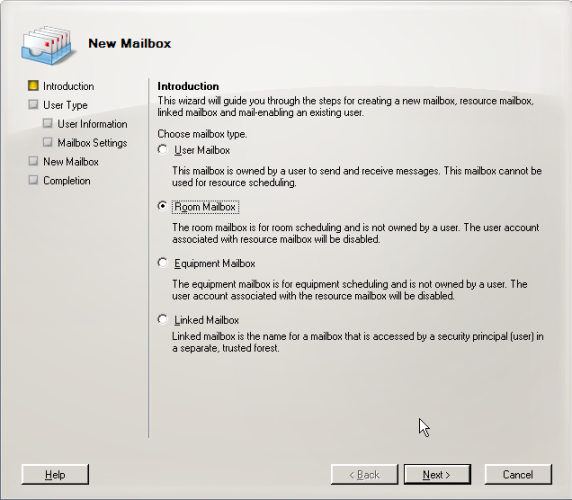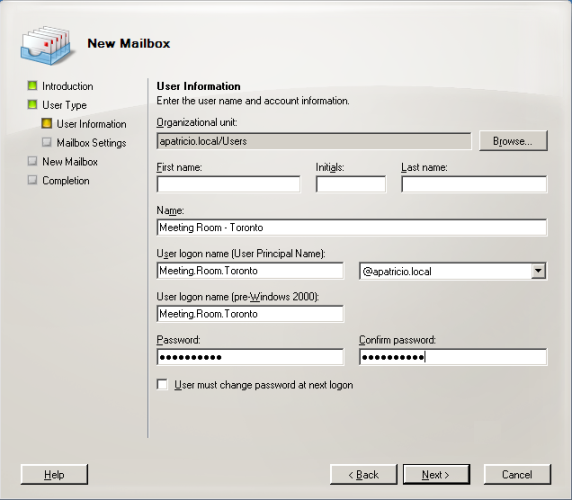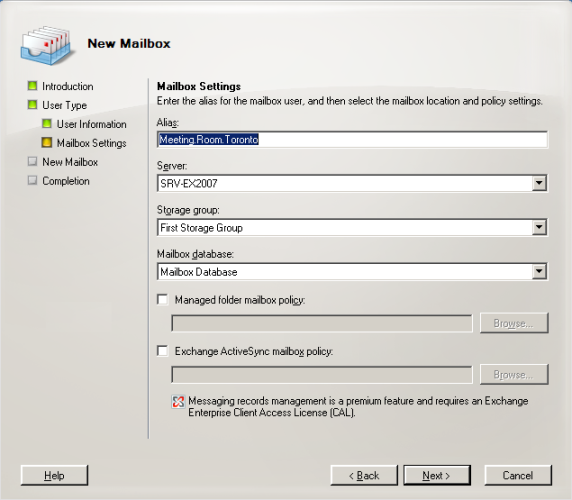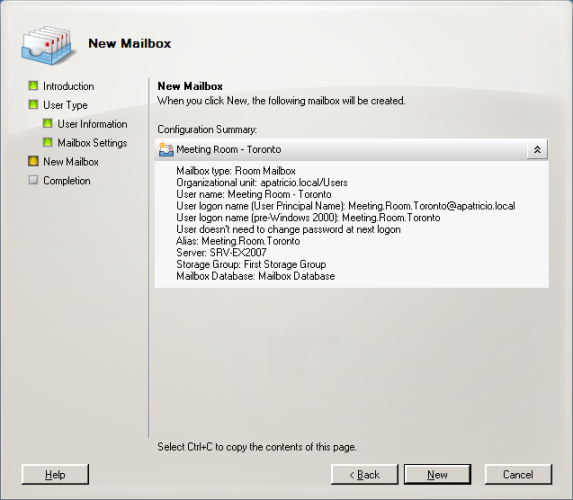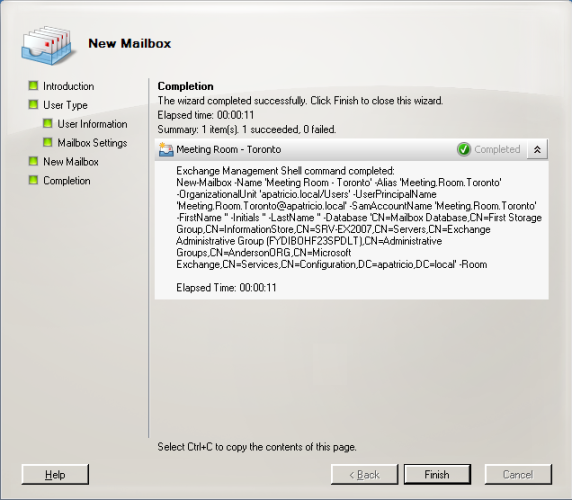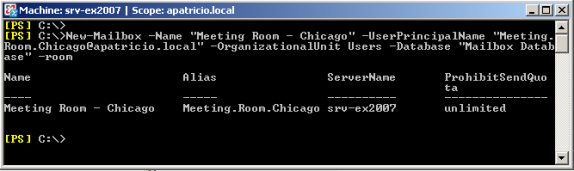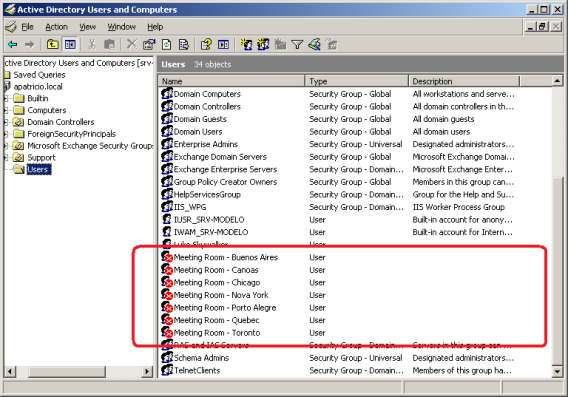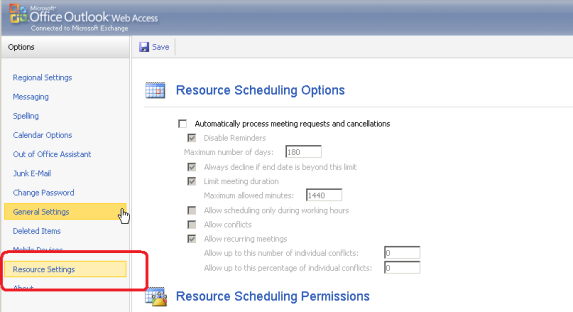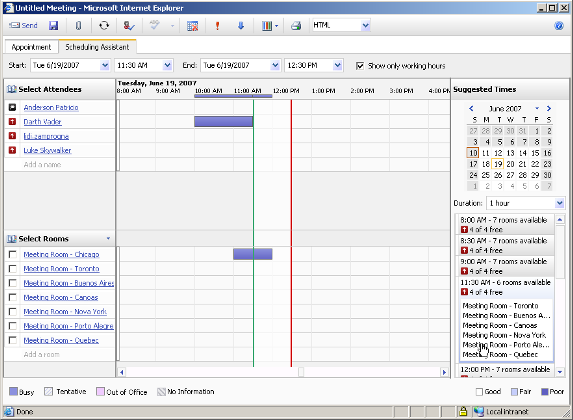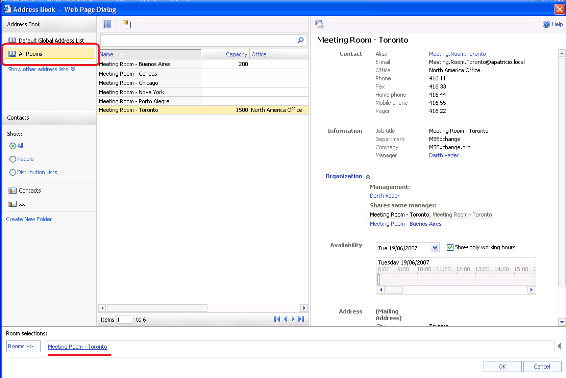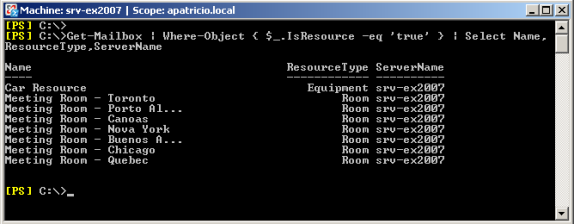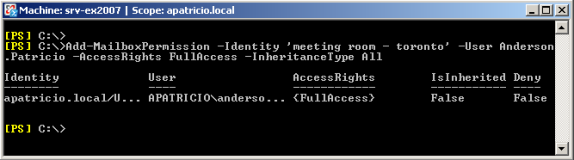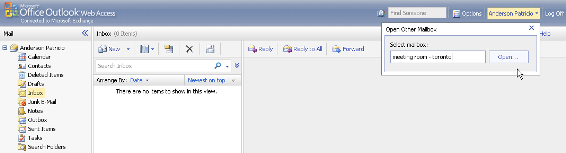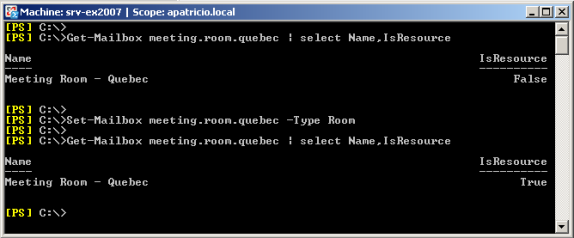В этой статье мы посмотрим на создание ресурсных почтовых ящиков, используя Exchange Management Console и Exchange Management Shell, на преобразование обычных почтовых ящиков в почтовые ящики ресурсов, наконец, мы разберемся с отличиями обычных от ресурсных почтовых ящиков. Создание ресурсного почтового ящика с помощью Exchange Management ConsoleExchange Server 2007 позволяет администраторам создавать объекты вроде Mailbox (Почтовый ящик), Contacts (Контакты), Mail User (Пользователь почты), и Distribution Groups (Группы распределения). Вот шаги, необходимые для создания объекта почтового ящика ресурсов:
В окне Introduction выберите Room Mailbox и затем щелкните Next чтобы продолжить. (Рисунок 1)
Рисунок 1. Выбор типа создаваемого почтового ящика.
Рисунок 2. Ввод данных о пользователе почтового ящика и выбор OU.
Рисунок 3. Выбор сервера, группы хранения, базы данных почтового ящика и политик в процессе создания почтового ящика.
Рисунок 4. Параметры, которые будут использованы для создания нового почтового ящика.
Рисунок 5. Финальный экран мастера создания нового почтового ящика, демонстрирующий нам команду, использованную для создания нового ресурсного почтового ящика. Замечание:: Существует третья опция под названием -Share, которая используется для создания почтового ящика только через Exchange Management Shell. Когда мы используем команду new-mailbox –Shared мы создаем почтовый ящик с выключенным пользовательским аккаунтом, цель параметра share в том, чтобы создавать почтовый ящик, доступный для других пользователей, общий почтовый ящик. Создание ресурсного почтового ящика через Exchange Management ShellДругой способ создания ресурсного почтового ящика заключается в использовании Exchange Management Shell. Для этого мы используем команду New-Mailbox. Существует много параметров, связанных с этой командой, а необходимые параметры следующие:
Для создания пользователя через Exchange Management Shell, мы можем выполнить следующую команду: New-Mailbox -name <name> -Database <Database name> -OrganizationalUnit Users –UserPrincipalName <UPN value, example: Meeting.Room.Name@contoso.local> -<ResourceType: Room, Equipment or Shared> Если мы не введем все требуемые параметры, мы получим сообщение, запрашивающее пропущенные параметры. Для ресурсных почтовых ящиков пароль во время процесса не требуется (Рисунок 6).
Рисунок 6. Создание почтового ящика с помощью команды New-Mailbox в консоли Exchange Management Console. Анализ ресурсных почтовых ящиковРесурсный почтовый ящик во многом отличается от обычного почтового ящика, например, Active Directory, конкретными атрибутами, конкретными свойствами в OWA, а в помощнике по расписанию имеется специальное место для них. В Active Directory все ресурсные почтовые ящики создаются как выключенные аккаунты (Рисунок 7). Это означает, что мы не можем получить доступ к сети, используя пользовательские данные ресурсного почтового ящика.
Рисунок 7. Все ресурсные почтовые ящики являются выключенными аккаунтами. В OWA в Options у нас появляется новый объект под названием Resource Settings специально для ресурсных почтовых ящиков (Рисунок 8). Мы разберем его во второй части статьи.
Рисунок 8. Объект Resource Settings, появляющийся при создании ресурсного почтового ящика. Используя OWA или Outlook 2007, мы получаем функцию Scheduling Assistantкоторая упрощает бронирование встреч. Эта функция рекомендует лучшие дни и моменты для встреч с помощью цветового интерфейса (Рисунок 9). В примере, приведенном ниже, Assistant показывает, что 4 из 4-х участников доступны в 11:30 и 6 комнат доступны (потому что в комнате Chicago уже назначена встреча в это время).
Рисунок 09. Scheduling Assistant Мы можем подтверждать возможность встречи для участников и комнат для встречи, используя специальное средство. Другим свойством является то, что, когда мы добавляем новые почтовые ящики комнат, есть специальный список All Rooms который позволяет выбрать только почтовые ящики комнат. (Рисунок 10).
Рисунок 10. Выбор почтового ящика комнаты для проверки доступности. И, наконец, мы можем просмотреть все ресурсные почтовые ящики через Exchange Management Shell (Рисунок 11). Ресурсные почтовые ящики имеют четыре конкретных атрибута: IsResource, ResourceType, ResourceCapacity и Resource Custom.
Рисунок 11. Все ресурсные почтовые ящики и их типы в Exchange Management Shell. Открытие пользователю доступа к ресурсному почтовому ящикуПосле создания и проверки почтового ящика ресурса мы можем добавлять разрешения конкретному пользователю контролировать ресурсный почтовый ящик. Это можно сделать, используя команду Add-MailboxPermission (Рисунок 12) со следующими параметрами: Add-MailboxPermission –Identity <Resource-Mailbox> -User <user> -AccessRights <Access Allowed> -InheritanceType <Inheritance’s Type>
Рисунок 12. Открытие пользователю доступа к ресурсному почтовому ящику. Теперь пользователь, указанный в команде Add-MailboxPermission имеет доступ к ресурсному почтовому ящику. Мы можем осуществить это, используя сессию OWA. Откройте OWA, используя мандат, имеющий доступ к ресурсному почтовому ящику, затем щелкните на имя пользователя, вошедшего в систему, вверху справа OWA и введите имя ресурсного почтового ящика и щелкните Open (Рисунок 13).
Рисунок 13. Получение доступа к ресурсному почтовому ящику через OWA. После этого появится новое окно с сессией OWA указанного почтового ящика ресурсов, а затем мы можем настраивать свойства ресурсного почтового ящика этого аккаунта. Преобразование почтового ящика в ресурсный почтовый ящикТеперь давайте предположим, что мы создали обычный почтовый ящик вместо ресурсного. Должны ли мы удалить его и создавать почтовый ящик снова? Нет, это не необходимо: мы можем сделать из обычного почтового ящика ресурсный (или наоборот):
Мы можем увидеть вышеперечисленные шаги на Figure 14, где мы используем команды для преобразования почтового ящика в ресурсный почтовый ящик.
Рисунок 14. Преобразование почтового ящика в ресурсный почтовый ящик. ЗаключениеМы только что видели, как создавать ресурсный почтовый ящик, используя либо Exchange Management Console, либо Exchange Management Shell. Мы также видели, какие различия существуют между обычными почтовыми ящиками и ресурсными, как преобразовывать почтовый ящик в ресурсный почтовый ящик, и как давать разрешения в ресурсном почтовом ящике конкретным пользователям. Во второй статье мы обсудим, как управлять ресурсными почтовыми ящиками.
Теги:
Комментарии посетителей
Комментарии отключены. С вопросами по статьям обращайтесь в форум.
|
|